Web Uygulamasıyla Spotify’da Müziğinizi Nasıl Düzenlersiniz?
Web Uygulamasıyla Spotify’da Müziğinizi Nasıl Düzenlersiniz?
Bu üçüncü taraf program, Spotify’da kayıtlı şarkılarınızı parça özelliklerine göre ayırır ve daha iyi çalma listeleri oluşturmanıza olanak tanır.
İnsanların Spotify müzik kitaplıklarını sıralamak için kullanabilecekleri pek çok yöntem ve hatta yeni çalma listeleri oluşturmak için kullanabilecekleri daha eğlenceli üçüncü taraf platformları var . Örneğin, yeni bir web uygulaması, titiz müzik tutkunlarının şarkıları tür, yıl, süre ve hatta şarkıların dakikadaki vuruş (BPM) hızı veya ses yüksekliği düzeyi gibi ortak niteleyicilere göre gruplar halinde sınıflandırmasına olanak tanır. Bunu, Spotify şarkı derlemelerini bir araya getirmenin daha bilimsel bir yolu olarak düşünün.
Spotify’da yeni müzikler keşfetmek, platformun büyüyen kullanıcı tabanı arasında sevilmesini sağlayan şeydir. Kullanıcılar, uygulamadaki dinleme alışkanlıklarına göre ses akışı hizmeti tarafından otomatik olarak oluşturulan şarkı karışımlarına girebilir veya arkadaşlarının o anda hangi parçaları çalmakta olduğuna göz atabilir ve birlikte dinleyebilir. Bununla birlikte, belirli bir aktivite, ruh hali, durum veya günün saati için bu belirli şarkı tercihleri, kişisel çalma listesi oluşturma konusundaki birçok olasılık nedeniyle muhtemelen Spotify’a çekiliyor.
“Müziğinizi Organize Edin”, bir kişinin kayıtlı müziğini ister uygulamada takip ettikleri bir çalma listesi aracılığıyla isterse kitaplıklarına ekledikleri aracılığıyla analiz eden ve kullanıcıların çeşitliliğe göre daha kesin çalma listeleri oluşturmasına olanak tanıyan üçüncü taraf bir programdır. müzikal niteliklerin Başlamak için Müziğinizi Organize Edin ‘i ziyaret edin , açılır menüden müzik kitaplığının hangi bölümünün analiz edileceğini seçin ve ‘Müziğinizi Organize Edin ‘ düğmesine basın. Ardından, kullanıcının Spotify hesabına giriş yapması ve verilerine erişim izni vermesi gerekir. Kullanıcının analiz için hangi müzik kitaplığı segmentini seçtiğine bağlı olarak, uygulamanın kaydedilen tüm müzikleri yüklemesi biraz zaman alabilir. Program çalışırken, kullanıcılar en sevdikleri türü, sanatçıyı ve şarkıları anlatan ifadeler görebilirler.. Tamamlandığında, yüklenen tüm Spotify parçaları, kullanıcıların daha spesifik çalma listeleri oluşturmak için kullanabilecekleri birkaç temalı kutuya sıralanacak.
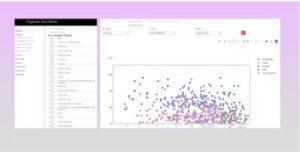
“Müziğinizi Düzenleyin”de Gezinme ve Yeni Bir Çalma Listesi Oluşturma
Dinleyiciler, hızlı bir bakışla, kaydedilen her Spotify şarkısının BPM ve enerji seviyeleri, dans edilebilirliği, canlılığı, akustikliği ve konuşkanlığı gibi istatistiklerini görebilir. Daha ayrıntılı bilgi için sol taraftaki panelde listelenen bölmelerden birine göz atabilirler.Simge durumuna küçültmek ve mevcut tüm bölme türlerini kolayca görmek için liste başlıklarına tıkladığınızdan emin olun ve ‘The Şarkı adının yanındaki oynat düğmesine basarak Parça Listesi’ni seçin. Son olarak, farklı kutulardan toplanan parçaların derleme kaydedilene kadar tutulabileceği ‘ Staging Playlist’e eklemek için bir şarkının yanındaki onay kutusunu tıklayın.
Parça özelliklerine göre şarkı seçmenin daha kapsamlı bir yöntemi için ‘Arsalar’ bölümüne gidin ve bir veya daha fazla kutu seçin. Seçilen kutulara dahil edilen şarkılar, seçilen üç özelliğin seviyelerine göre bir ızgarada görünecektir. Kullanıcılar, ‘X ekseni’, ‘Y ekseni’ ve ‘Boyut’ açılır menülerinden farklı olanları seçerek bunları değiştirebilir. Ardından, ızgarada gizlemek için sol panelde veya grafik açıklamasında dahil edilen bir türe tekrar basın – gizlendiğinde göstergede gri renkte görünür. Son olarak, bir araç çubuğu, kullanıcıların yakınlaştırıp uzaklaştırmasına, kaydırmasına, ızgarayı bir görüntü olarak indirmesine ve daha da önemlisi, şarkıları hızla seçmesine olanak tanır. Bunu yapmak için, kutuya veya kement seçim aracına tıklayın ve seçim ızgarasını şarkıların etrafında sürükleyerek seçin ve bunları hazırlama çalma listesine ekleyin.
Seçilen tüm Spotify parçalarını görmek için ‘Çalma Listesi Hazırlama’ sekmesine gidin . Karışımdan çıkarmak için herhangi bir şarkının işaretini kaldırmaktan çekinmeyin. Memnun kaldığınızda, Spotify’da görünmesi için ‘Çalma Listesini Kaydet’e basın. Spotify hesabı çocuk müziklerini çalmak için kullanılıyorsa, bazı parçaların (‘çok popüler’ veya ‘dans edilebilir’ gibi) beklenmeyebilecekleri çöp kutularına dahil edilebileceğini unutmayın. Kullanıcılar, Spotify’a gidip tek tek parçaları listeden silerek yeni şarkı karışımında daha fazla ince ayar yapabilir.
